- Teil 1. So blockieren Sie Textnachrichten auf Samsung über die Nachrichten-App
- Teil 2. So blockieren Sie Textnachrichten auf Samsung automatisch
- Teil 3. So blockieren Sie Textnachrichten auf Samsung mit einer Drittanbieter-App
- Teil 4. So stellen Sie verlorene Textnachrichten auf Samsung mit FoneLab Android Data Recovery wieder her
- Teil 5. Häufig gestellte Fragen zum Blockieren von Textnachrichten auf Samsung
Stellen Sie die verlorenen / gelöschten iPhone-Daten wie Fotos, Kontakte, Videos, Dateien, Anruflisten und weitere Daten von Ihrer SD-Karte oder Ihrem Gerät wieder her.
4 verschiedene Möglichkeiten zum einfachen Blockieren von Textnachrichten auf Samsung
 Geschrieben von szeki / 28. März 2023 09:00
Geschrieben von szeki / 28. März 2023 09:00Textnachrichten helfen Ihnen, Nachrichten an jemanden zu senden, wenn Sie keine Internetverbindung haben. Auf die gleiche Weise können Sie jemandem eine Nachricht senden, wenn Sie ihn auf seinen Social-Media-Konten nicht erreichen können. Aber wahrscheinlich erhalten Sie auch lästige oder Spam-Nachrichten von unbekannten Absendern. Der beste Weg, diese Nachrichten zu vermeiden, besteht darin, sie zu blockieren.
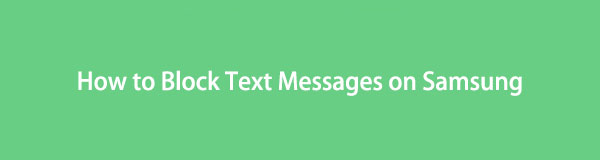
Wenn Sie nicht wissen, wie es geht, geht es in diesem Beitrag darum, wie Sie Textnachrichten auf Android Samsung blockieren. Sie werden Methoden sehen, die einfach durchzuführen sind. Möchten Sie sie lernen? Weitergehen.
Mit FoneLab für Android können Sie verlorene / gelöschte iPhone-Daten wie Fotos, Kontakte, Videos, Dateien, Anruflisten und weitere Daten von Ihrer SD-Karte oder Ihrem Gerät wiederherstellen.
- Stellen Sie Fotos, Videos, Kontakte, WhatsApp und weitere Daten mühelos wieder her.
- Vorschau der Daten vor der Wiederherstellung.
- Android-Telefon- und SD-Kartendaten sind verfügbar.

Führerliste
- Teil 1. So blockieren Sie Textnachrichten auf Samsung über die Nachrichten-App
- Teil 2. So blockieren Sie Textnachrichten auf Samsung automatisch
- Teil 3. So blockieren Sie Textnachrichten auf Samsung mit einer Drittanbieter-App
- Teil 4. So stellen Sie verlorene Textnachrichten auf Samsung mit FoneLab Android Data Recovery wieder her
- Teil 5. Häufig gestellte Fragen zum Blockieren von Textnachrichten auf Samsung
Teil 1. So blockieren Sie Textnachrichten auf Samsung über die Nachrichten-App
Die Nachrichten-App von Samsung macht Spaß wegen ihrer wunderbaren Funktionen. Sie können Ihren Nachrichten Bilder, Fotos, Emojis und mehr hinzufügen. Eine weitere gute Sache an dieser einzigartigen App ist, dass Sie Ihre Nachrichten planen können, wann Sie sie senden möchten. Abgesehen davon bietet es viele farbenfrohe oder angepasste Tastaturthemen, die Sie sicherlich gerne verwenden werden.
Außerdem können Sie die Profilbilder der Kontakte auf Ihrem Telefon ändern oder hinzufügen. Aber die Frage ist: Kann die Samsung Messages-App zum Blockieren von Texten auf dem Galaxy S7 und anderen Modellen verwendet werden? Ja! Nachfolgend finden Sie eine detaillierte und einfache Anleitung, wie Sie dies tun können. Weitergehen.
Schritt 1Suchen Sie den Account Beiträge App auf Samsung. Suchen Sie die Nachrichten, die Sie blockieren möchten.
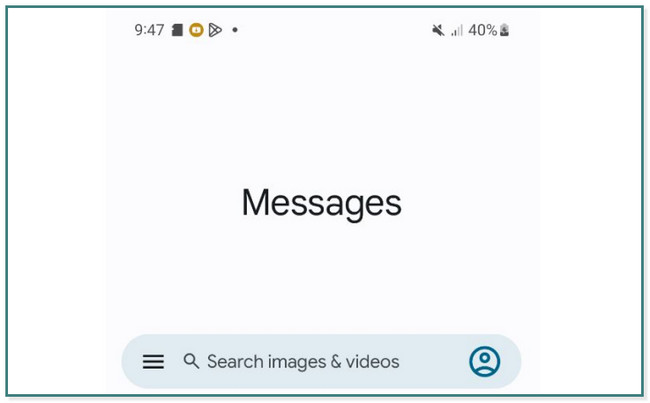
Schritt 2Tippen Sie auf die Drei Punkte Schaltfläche in der oberen rechten Ecke des Tools. Tippen Sie später auf Details .
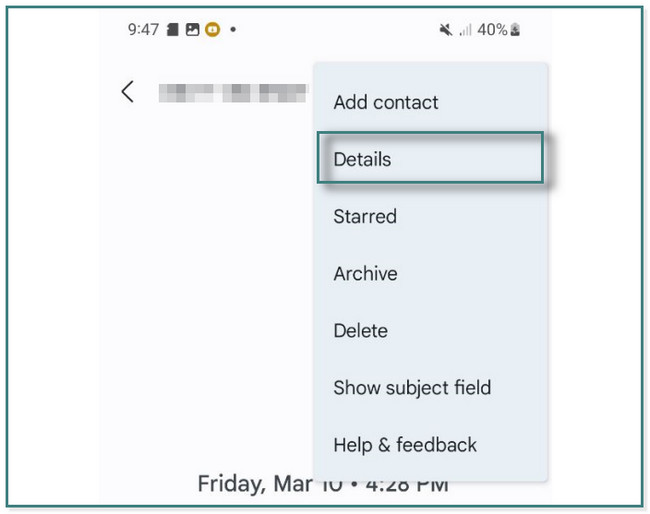
Schritt 3Finden Sie die Benachrichtigungen Taste. Tippen Sie später auf Spam blockieren und melden Schaltfläche, um die Nachrichten zu blockieren.
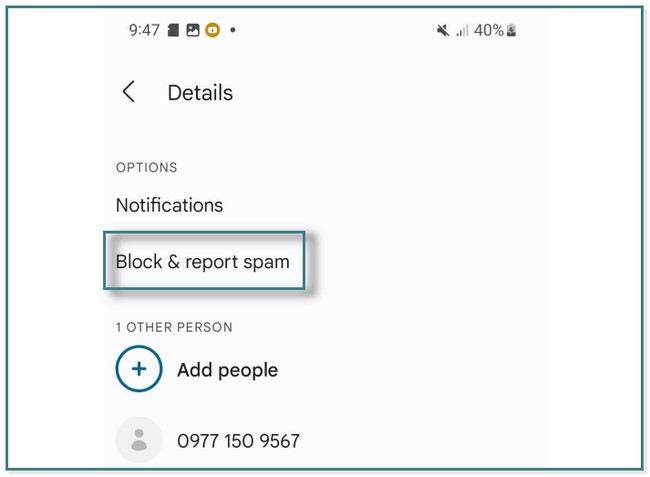
Teil 2. So blockieren Sie Textnachrichten auf Samsung automatisch
Meistens kommen Spam-Nachrichten immer von unbekannten Absendern. Wenn Sie sie nicht blockieren, werden sie Ihnen von Zeit zu Zeit weiterhin Nachrichten senden. Abgesehen davon können Sie Nachrichten von Betrügern erhalten. Wenn Sie jedoch ein Samsung-Telefon verwenden, können Sie den Empfang vermeiden. Wussten Sie, dass Samsung Text automatisch blockiert, wenn er als Spam-Nachricht erkannt wird? Ja. Es tut! Sie müssen nur die einzigartige Funktion aktivieren. Im Folgenden finden Sie die detaillierten Schritte, wo Sie sie finden und wie Sie sie aktivieren können. Runterscrollen.
Schritt 1Suche die Account Beiträge App auf Ihrem Samsung. Suchen Sie danach nach der Profil Symbol auf der rechten Seite der Hauptschnittstelle.
Schritt 2Suche die Nachrichteneinstellungen unten die am Telefon angemeldeten Konten. In diesem Fall sehen Sie Einstellungen und Anpassungen für Nachrichten.
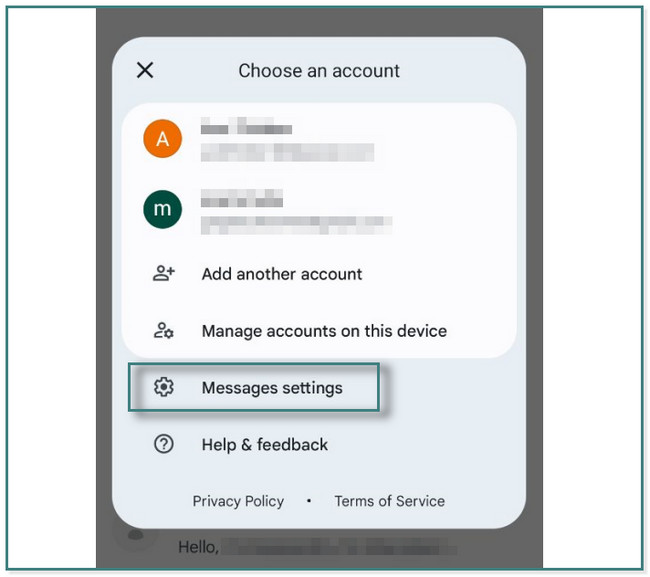
Schritt 3Scrollen Sie nach unten und suchen Sie das SPAM-Schutz Taste. Ziehen Sie danach den Schieberegler nach rechts, um ihn zu aktivieren. Danach werden erkannte Spam- oder unbekannte Nachrichten auf Ihrem Samsung-Telefon automatisch blockiert, und das Telefon benachrichtigt Sie nicht.
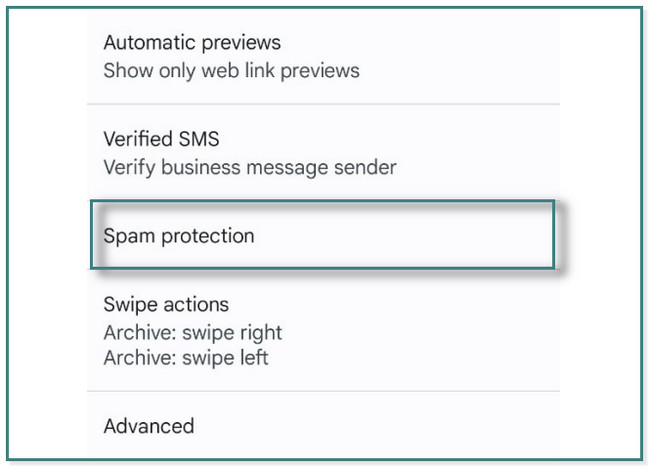
Mit FoneLab für Android können Sie verlorene / gelöschte iPhone-Daten wie Fotos, Kontakte, Videos, Dateien, Anruflisten und weitere Daten von Ihrer SD-Karte oder Ihrem Gerät wiederherstellen.
- Stellen Sie Fotos, Videos, Kontakte, WhatsApp und weitere Daten mühelos wieder her.
- Vorschau der Daten vor der Wiederherstellung.
- Android-Telefon- und SD-Kartendaten sind verfügbar.
Teil 3. So blockieren Sie Textnachrichten auf Samsung mit einer Drittanbieter-App
Es gibt zahlreiche Nachrichtenblocker, aber Spam Blocker, Text Block, Key sind die besten. Aufgrund seiner einzigartigen Funktionen ist es eine der vertrauenswürdigsten Bewertungen im Google Play Store. Es kann den unbekannten Absender oder Nachrichten auf Ihrem Telefon automatisch blockieren. Abgesehen davon kann es die Nachricht gemäß dem verwendeten Schlüsselwort blockieren, wenn es Schimpfwörter verwendet. Darüber hinaus können Sie damit lernen, wie Sie E-Mail-Textnachrichten auf Samsung blockieren.
Darüber hinaus können Sie das dunkle Thema verwenden, wenn Sie Ihr Telefon nachts verwenden. Aber sobald Sie diese App verwenden, können Sie die ursprüngliche Nachrichten-App Ihres Samsung nicht mehr verwenden. Möchten Sie es verwenden? Weitergehen.
Schritt 1Suchen Sie in Ihrem Google Play Store nach Spam-Blocker, Textblock, Schlüssel App. Sobald Sie es sehen, tippen Sie auf Installieren Schaltfläche, um es auf Ihr Samsung-Telefon herunterzuladen.
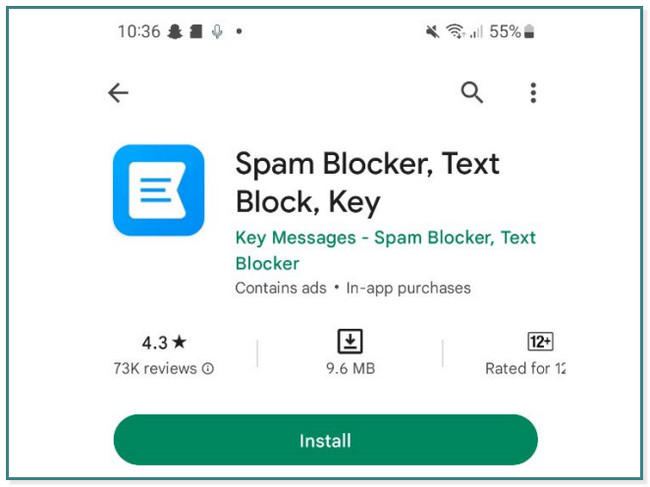
Schritt 2Befolgen Sie die Anweisungen auf dem Bildschirm. Danach müssen Sie nur noch auf tippen Schlüsselnachrichten Schaltfläche oben auf der Hauptoberfläche. Tippen Sie danach auf Als Standard einstellen Schaltfläche in der unteren rechten Ecke oder an der Seite des Bildschirms.
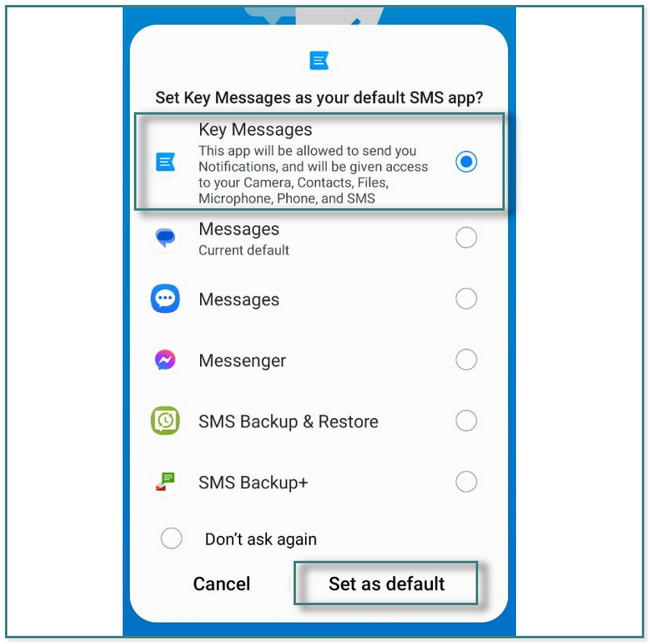
Schritt 3Die App fragt Sie nach den Nachrichten, die Sie blockieren möchten. Sie müssen es nur antippen; Die App blockiert die Nachricht automatisch oder markiert sie als Spam.
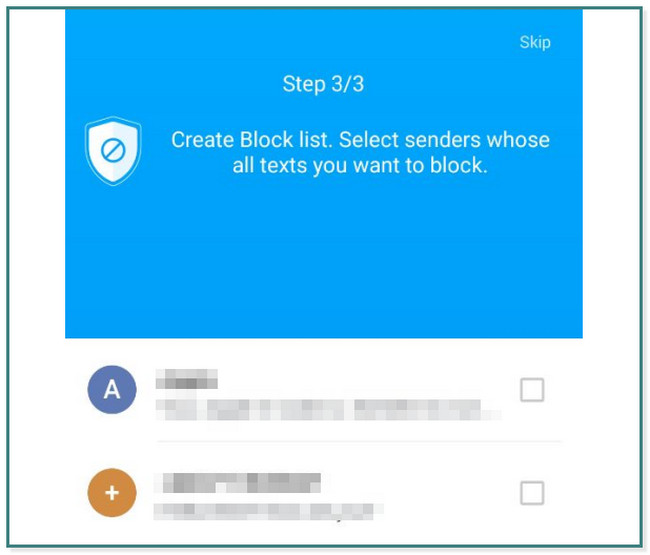
Was ist, wenn Sie versehentlich andere wichtige Nachrichten anstelle von blockierten Texten auf Samsung löschen? Mach dir keine Sorge. Nachfolgend finden Sie die Software, die Ihnen dabei hilft Erhalten Sie verlorene Android-Nachrichten zurück schnell. Weitergehen.
Teil 4. So stellen Sie verlorene Textnachrichten auf Samsung mit FoneLab Android Data Recovery wieder her
FoneLab Android Datenrettung hilft Ihnen, Daten von Android-Telefonen wiederherstellen, wie Fotos, Nachrichten, Videos und mehr. Es kann auch verlorene Daten von SD-Karten wiederherstellen und SIM-Karten. Das Gute an diesem Tool ist, dass Sie eine Vorschau der Daten anzeigen können, bevor Sie sie wiederherstellen. In diesem Fall sehen Sie zuerst deren Inhalt, bevor Sie sich erholen. Es unterstützt Android-Telefone wie Samsung, HTC, LG, Motorola, Sony, HUAWEI usw.
Mit FoneLab für Android können Sie verlorene / gelöschte iPhone-Daten wie Fotos, Kontakte, Videos, Dateien, Anruflisten und weitere Daten von Ihrer SD-Karte oder Ihrem Gerät wiederherstellen.
- Stellen Sie Fotos, Videos, Kontakte, WhatsApp und weitere Daten mühelos wieder her.
- Vorschau der Daten vor der Wiederherstellung.
- Android-Telefon- und SD-Kartendaten sind verfügbar.
Wie auch immer, möchten Sie wissen, wie Sie dieses einzigartige Tool verwenden? Unten sind die Schritte. Weitergehen.
Schritt 1Bitte klicken Sie die Free Download Schaltfläche von FoneLab Android Data Recovery, um die Software auf Ihren Computer herunterzuladen. Sie können auch die Windows- oder Mac-Version wählen. Danach müssen Sie es sofort auf Ihrem Computer einrichten und starten.
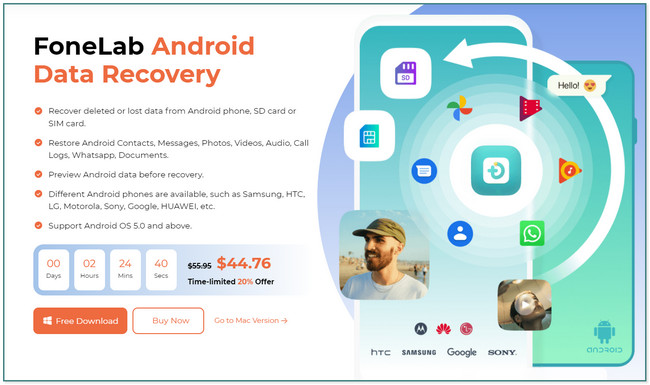
Schritt 2Sie werden die 3 Modi oder Funktionen der Software sehen, die in die Hauptschnittstelle gelangen. Klicken Sie später auf die Android Data Recovery Schaltfläche auf der linken Seite des Werkzeugs. In diesem Fall sehen Sie Funktionen für Wiederherstellen gelöschter oder verlorener Textnachrichten auf Samsung.
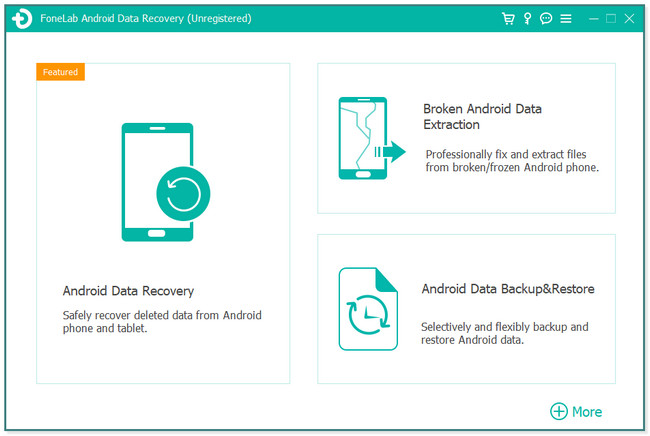
Schritt 3Das Tool fordert Sie auf, die Daten auszuwählen, die Sie wiederherstellen möchten. Klicken Sie später auf die Account Beiträge Symbol und die Weiter Schaltfläche, um den Scanvorgang zu starten.
Schritt 4. Sie sehen die Anzahl der gefundenen Dateien. Wenn Sie noch nicht zufrieden sind, klicken Sie auf die Tiefen-Scan Schaltfläche für weitere Ergebnisse. Klicken Sie danach auf die Entspannung Schaltfläche, um sie abzurufen. Unterbrechen Sie den Vorgang nicht, um bessere Ergebnisse zu erzielen. Trennen Sie später das Samsung-Telefon vom Computer.
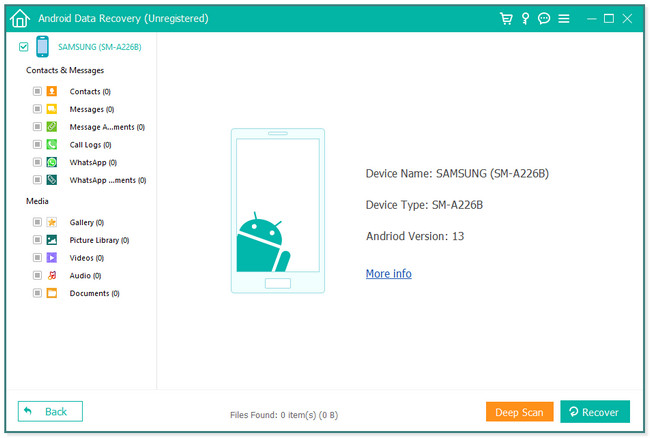
Teil 5. Häufig gestellte Fragen zum Blockieren von Textnachrichten auf Samsung
1. Kann eine Nummer Ihnen immer noch schreiben, wenn Sie sie blockieren?
Ja. Die blockierten Telefonnummern können Ihnen weiterhin Textnachrichten senden und Sie können ihre Nachrichten auf Ihrem Telefon empfangen. Ihr Telefon benachrichtigt Sie jedoch nicht, dass Sie Nachrichten von ihnen haben. Die blockierten Nachrichten werden in der Blockierliste gespeichert.
2. Ist das Sperren einer Telefonnummer dauerhaft?
Es kann dauerhaft auf Ihrem Telefon bleiben, wenn Sie die Telefonnummer nicht entsperren. Das Blockieren eines Kontakts hat kein Ablaufdatum.
Mit FoneLab für Android können Sie verlorene / gelöschte iPhone-Daten wie Fotos, Kontakte, Videos, Dateien, Anruflisten und weitere Daten von Ihrer SD-Karte oder Ihrem Gerät wiederherstellen.
- Stellen Sie Fotos, Videos, Kontakte, WhatsApp und weitere Daten mühelos wieder her.
- Vorschau der Daten vor der Wiederherstellung.
- Android-Telefon- und SD-Kartendaten sind verfügbar.
Das Blockieren von Textnachrichten auf Samsung ist wichtig, wenn Sie bereits jemand stört. Dieser Beitrag enthält alle hilfreichen Möglichkeiten, sich von frustrierenden Dingen fernzuhalten. Abgesehen davon können Sie verwenden FoneLab Android Datenrettung um versehentlich gelöschte Textnachrichten wiederherzustellen. Jetzt herunterladen!
